- Forfatter Abigail Brown [email protected].
- Public 2023-12-17 06:57.
- Sist endret 2025-01-24 12:19.
What to Know
- For å laste ned apper, start iTunes, velg iTunes Store, endre kategorien til App Store, velg en app, og velg deretter Få.
- Nedlasting av apper fungerer bare på en eldre versjon av iTunes som du kan laste ned for Mac og 32-biters eller 64-biters PC-er.
- Overfør apper fra en datamaskin til en iPad ved å koble enheten til PC-en eller Mac-en og synkronisere enhetene.
Denne artikkelen forklarer hvordan du laster ned iPad-apper fra iTunes på din PC eller Mac. Denne metoden fungerer bare på en eldre versjon av iTunes som du kan laste ned og bruke på Mac eller 32-bit eller 64-bit PC.
Hvordan laste ned apper til datamaskinen din
For å laste ned apper til datamaskinen din:
- Last ned, og start deretter den eldre versjonen av iTunes (12.6.5) på din PC eller Mac.
- Logg på med samme Apple-ID som du bruker på iPad.
- Klikk på iTunes Store øverst på skjermen. Som standard starter iTunes Store vanligvis i musikkkategorien.
- Endre kategorien til App Store ved å klikke på Music-kategorien på høyre side av skjermen for å lage en rullegardinmeny.
- Velg App Store i rullegardinmenyen.
-
Bla gjennom apper som du ville gjort på iPad eller iPhone. Den første siden viser de aktuelle appene, inkludert nye apper og for tiden populære apper. Du kan bruke søkefunksjonen øverst til høyre på skjermen for å søke etter en bestemt app eller endre kategorien av apper ved å klikke All Categories på menyen. Dette lar deg velge mellom spesifikke kategorier av apper, for eksempel produktivitetsapper eller spill.
- Klikk på en app for å få mer informasjon om den.
- Klikk på prisen for å kjøpe appen eller på Get for å laste ned en gratis app. Etter at du har kjøpt appen, lastes den ned automatisk til din PC eller Mac.
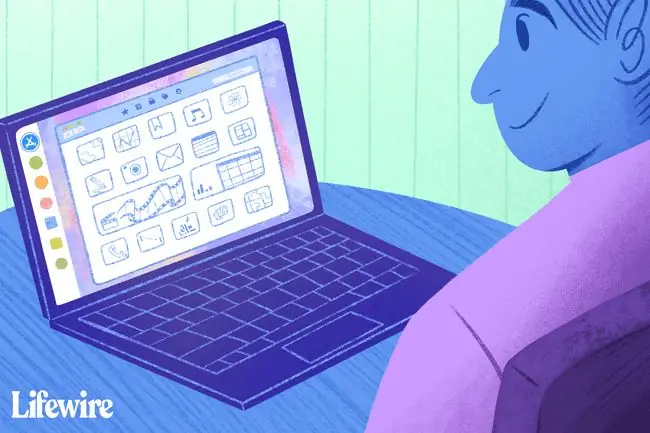
Hvordan overfører jeg appen til en iPad?
Det er to måter å overføre appen fra datamaskinen til mobilenheten.
- Koble iPad-en til PC-en eller Mac-en og synkroniser enheten. Du kan velge å kun synkronisere apper hvis du vil fremskynde prosessen.
- Last ned appen fra App Store på iPad. For å gjøre dette, start App Store-appen på iPaden og velg den tidligere kjøpte fanen. På denne fanen vil du se de siste kjøpene dine, inkludert de som er gjort på en PC eller Mac. Trykk på skyknappen ved siden av appikonet for å starte nedlastingen. Du blir ikke belastet igjen for apper du allerede har kjøpt.






